笔记本win8系统怎么开启无线功能?win8系统开启无线功能的方法
更新日期:2023-08-24 14:32:04
来源:投稿
手机扫码继续观看

我们都知道,笔记本电脑只要打开无线设置就可以搜索到周围的无线网络,不像台式电脑一样需要实线连接网络上网,这给用户带来更多的方便。但是最近有使用win8系统笔记本的用户反馈不能自动检索到周围的wifi,那么遇到这种情况该如何解决呢?接下来就给大家分享下win8笔记本启用无线功能的操作方法。
1、在桌面上按下“win+r”键打开运行,输入“services.msc”命令并回车;

2、在打开的服务窗口中,在右侧列表中找到“WLAN AutoConfig”并双击打开;
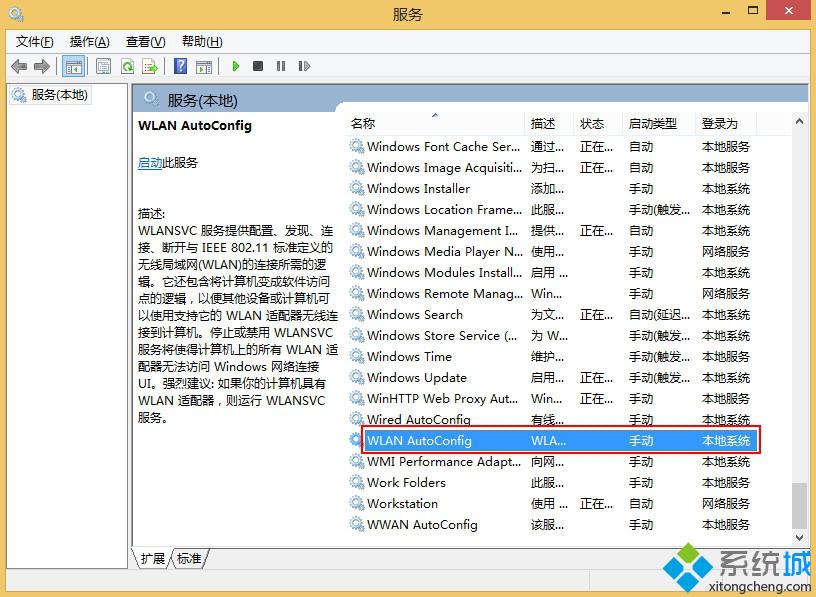
3、在常规选项卡下,将启动类型设置为“自动”,接着点击服务状态里的“启动”按钮,随后点击“确定”即可。
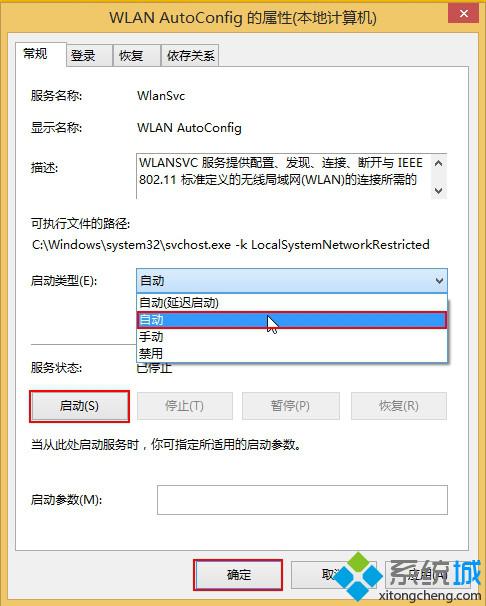
通过上面的方法设置win8笔记本电脑就可以自动检索周围的wifi了,win8系统开启无线功能的方法分享到这里了,有需要的用户可以动手操作!
相关阅读:
win8系统如何将电脑设置为无线热点
该文章是否有帮助到您?
常见问题
- monterey12.1正式版无法检测更新详情0次
- zui13更新计划详细介绍0次
- 优麒麟u盘安装详细教程0次
- 优麒麟和银河麒麟区别详细介绍0次
- monterey屏幕镜像使用教程0次
- monterey关闭sip教程0次
- 优麒麟操作系统详细评测0次
- monterey支持多设备互动吗详情0次
- 优麒麟中文设置教程0次
- monterey和bigsur区别详细介绍0次
系统下载排行
周
月
其他人正在下载
更多
安卓下载
更多
手机上观看
![]() 扫码手机上观看
扫码手机上观看
下一个:
U盘重装视频












